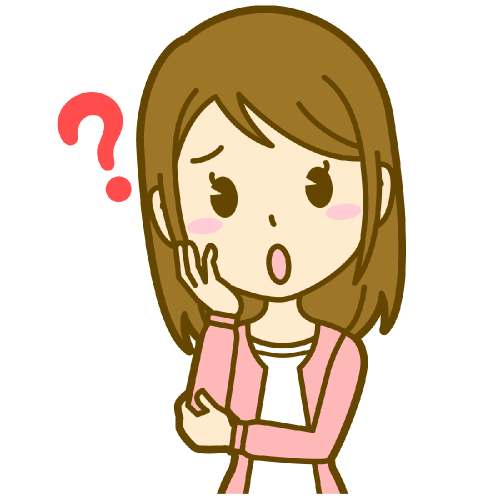 あなた
あなた
Google Homeのアラーム機能は細かい設定やアラーム音も音声で指定ができちゃうのでとても便利ですよ。
 ユウヤ
ユウヤ
今回の記事は、Google Homeのアラーム機能は、どんなことができるのかご紹介したいと思います。
Google Homeのアラーム機能は、今までの手動設定目覚まし時計と違って音声操作で日時などが設定できます。
アラームを1回だけや曜日別の設定も音声ですべてできるのがすごい所です。
最近では、アラーム音を好きな音楽に設定することができるようになったので、使い勝手はよくなっています。
設定方法や使い方をわかりやすく解説しているので、これからGoogle Homeのアラーム機能を使おうと思っている方は是非、参考にしてアラーム機能を使いこなしていきましょう。
 ユウヤ
ユウヤ
Google Homeは音声操作でアラームを設定できる
Google Homeのアラームには1回しか鳴らないアラームと曜日別に鳴らすアラームの2つを設定できます。
スマホのアラーム機能と変わらないのですが、Google Homeのアラームは音声操作ができることが最大の強みです。
毎日起きる時間が違う人や休日のアラーム設定にとても便利に使うことができます。
平日仕事がある日は、
 あなた
あなた
アラームを平日朝7時にして!
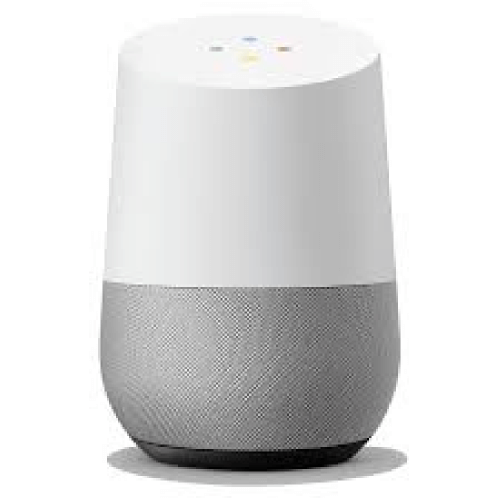 Google Home
Google Home
という感じに設定できます。
明日の起きる時間を設定するときは、
 あなた
あなた
明日は8時に起こして!
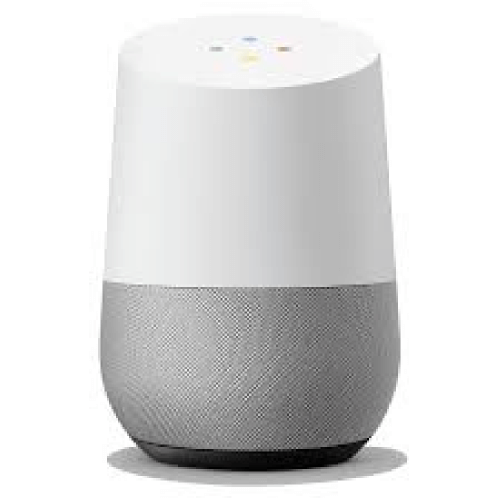 Google Home
Google Home
このように起きる時間をGoogle Homeに伝えればそのようにアラームをセットしてくれます。
アラームの止め方は、「OK Google!止めて!」といえば止まります。
Google Homeに登録済みのアラームを確認する方法
設定しているアラームを確認する方法も音声でできてしまうのがGoogle Homeです。
現在登録してあるアラームや過去に登録したアラームを確認する方法は、
 あなた
あなた
明日のアラームは何時?
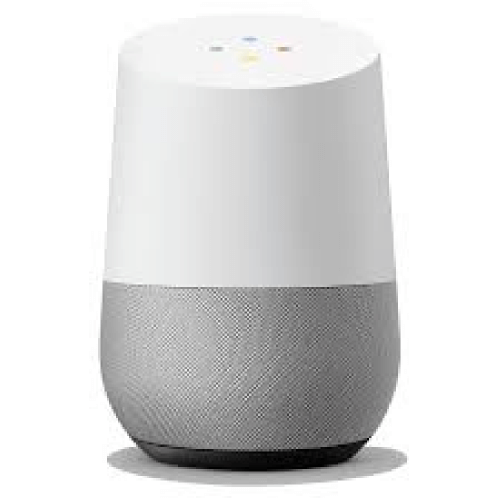 Google Home
Google Home
ちゃんとアラームが設定されているか不安な人は、一度確認してあげると安心できると思います。
登録してあるアラームを一覧で確認する方法は、Google Homeアプリから確認することができます。
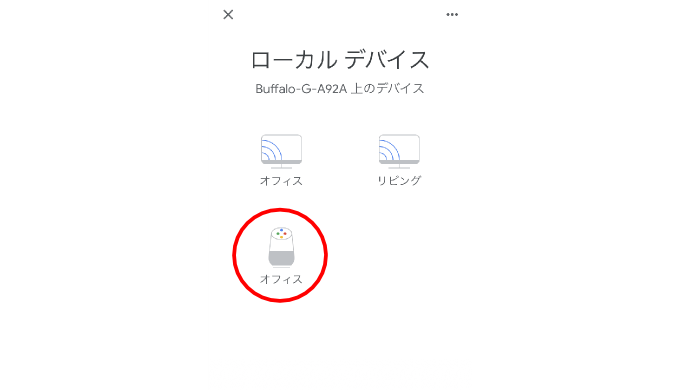
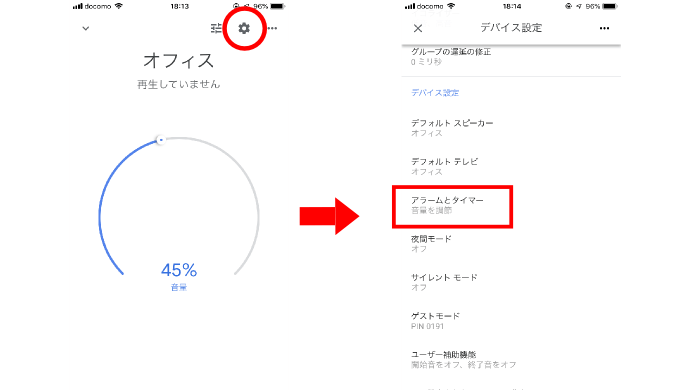
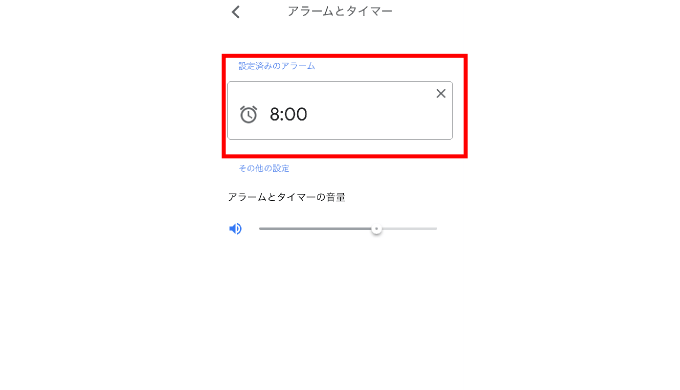
Google Homeのアラームを削除する方法
Google Homeに設定してあるアラームを削除する方法は音声ではできません。
先ほどの章でアラームを一覧で確認する方法でアプリから削除を行ってください。
登録してあるアラームの横に×があるので、そこから削除することができます。
設定してあるアラームを一時的にオフにすることは削除とは違うので音声でキャンセルすることができます。
Google Homeのアラーム音量を変更する方法
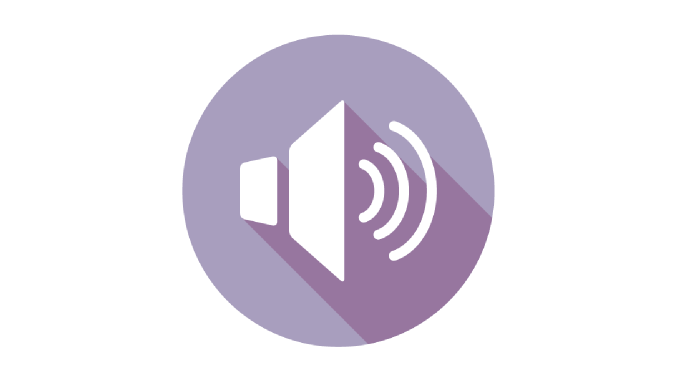
アラームの音量はとても重要なポイントです。
せっかく設定した時間になっても音量が小さすぎては起きることができないかもしれません。
なので、ちょうどいい音量に設定しておく必要があります。
音量の設定方法はGoogle Homeアプリからしか行うことができません。
残念ながら音声ではまだ対応していないようです。
設定方法は、「登録済みのアラームを確認する方法」で変更できます。
音量調節バーが画面に表示されているので、そこであなたが起きれそうな音量に調節してください。
Google Homeのアラーム音を好きな音楽に設定
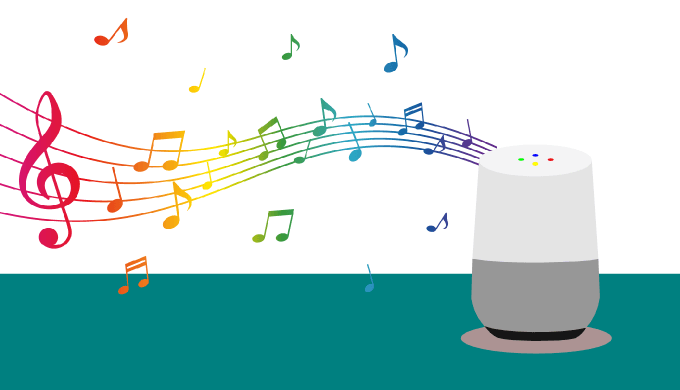
Google Homeのデフォルトで設定されているアラーム音はとても起きれそうにないアラーム音です。
今までは、このデフォルトのアラーム音でしか鳴らすことができなかったのですが、最近になってGoogle Homeのアラーム音を変更できるようになりました。
Google Homeに連携してある音楽メディアからあなたの好きな音楽を設定してアラーム音として鳴らすことができます。
例えば、
「OK Google!明日、8時にGoogle plya musicの○○を流して!」
このように、日時と音楽メディア・曲名を伝えると設定できます。
気持ちよく朝を迎えたい人はおさえておきたいところですね。
気持ちよく二度寝して、寝坊を防ぐ方法(スヌーズ機能)
これは、個人的にGoogle Homeのアラームを使ってみて一番いいと思っている使い方です。
Google Homeは音声操作でスヌーズも行えます。
その二度寝を快適にすることができるのがGoogle Homeのスヌーズ機能です。
朝に1発目のアラームが鳴ったら、普通は止めて頑張って起きようとしますよね。
しかし、Google Homeに「10分後に起こして」といえば、気持ちよく二度寝ができます。
何より便利なのが音声でできるということです。
目を開けてスマホや目覚まし時計を再設定する必要がないから、そのまままたすぐに眠りにつくことができます。
朝の二度寝が必要な僕にとってはめちゃくちゃ便利でうれしい機能です。
【音声コマンド】声のかけ方例
Google Homeのアラームの時に使う音声コマンドをご紹介します。
あくまでも一例なので参考にしてGoogle Homeに話しかけてみてください。
| やりたいこと | 音声コマンド例 |
| 明日の起きる時間を設定したい | OK Google!明日は〇時に起こして! |
| 起きる時間が毎日決まっている時 | OK Google!毎朝〇時に起こして! |
| 仕事がある日だけ(平日) | OK Google!平日は〇時に起こして! |
| 登録済みのアラームを確認する時 | OK Google!どんなアラームが設定されている? |
| 明日のアラームを確認する時 | OK Google!明日のアラームは何時? |
| アラームをキャンセルする場合 | OK Google!明日のアラームをキャンセルして! |
| 鳴り出したアラーム音を停止したい時 | OK Google!止めて! |
| スヌーズを使う時 | OK Google!10分後にスヌーズして! |
| アラーム音を好きな音楽に設定する時 | OK Google!明日〇時に【メディア名】の【曲名】を流して! |
【応用】Google Homeのアラームを目覚まし以外で使う
アラーム機能は基本的に目覚ましで使うのが基本だと思います。
でも、起きる時間のように決められた時間に何かしないといけないときなどにもアラームは役に立ちます。
例えば、
- 犬の散歩やえさの時間
- 薬の時間
- 朝ドラの時間
などあらかじめ時間が決まっているものにはアラームを設定しておけば、忘れることなくやりたいことができます。
スマホなどですでにやっている方もいるかもしれませんが、Google Homeは音声操作ができます。
アラームが鳴っているスマホまで行く必要もなく、アラームを止めることができます。
まとめ
Google Homeのアラーム機能は音声でアラームを設定できるのが最大の魅力です。
布団に入った後でアラームのかけ忘れに気づいても、Google Homeに言うだけでアラームがセットできてしまうのがGoogle Homeのアラーム機能です。
アラーム音も好みの音楽を流すことができるようになって使い勝手はよくなっています。
やっぱり音声操作ができるのはとても便利でGoogle Home様様です。
是非、一度Google Homeのアラームを使って二度寝してみてください。(笑)




